WEUI ランサムウェアを削除する (ウイルス除去ガイド)
画像、ドキュメント、またはファイルを開くことができず、それらの拡張子が weui であれば、お使いのコンピュータはランサムウェアに感染しています。
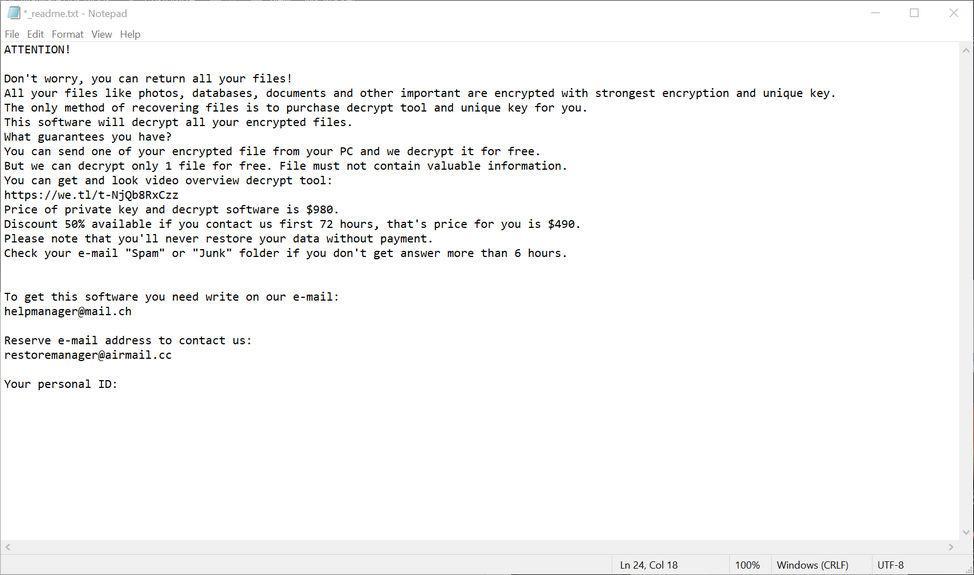
WEUIランサムウェアは、被害者のコンピュータで見つかった「.weui」拡張子の個人文書を暗号化し、ビットコインでの支払いがあればデータを復号することを提案するメッセージを表示する悪質なプログラムです。 その指示は、被害者のデスクトップ上の「_readme.txt」ファイルに置かれます。
WEUIランサムウェアとは?
WEUI は、ファイル暗号化ランサムウェア感染で、「.weui」拡張子のファイルを暗号化してデータ(文書、画像、ビデオ)へのアクセスを制限します。
最初に WEUI ランサムウェアに感染すると、画像、動画、および .doc, .docx, .xls, .pdf などの重要な生産性ドキュメントやファイルについて、コンピュータをスキャンするようになります。 これらのファイルが検出されると、ランサムウェアはそれらを暗号化し、拡張子を「.weui」に変更し、それらを開くことができなくなります。
WEUI ランサムウェアがコンピュータ上のファイルを暗号化すると、身代金のメモとこのランサムウェアの作者に連絡する方法を含む「_readme.txt」ファイルを表示するようになります。 このランサムウェアの被害者は、[email protected] と [email protected] の電子メールアドレスでサイバー犯罪者に連絡するよう求められます。
これは、WEUI ランサムウェアが被害者に表示するランサムメモです:
_readme.txt:
ATTENTION!
心配しないで、あなたのファイルはすべて戻すことが出来ます!(WEUIは、このランサムウェアの作者です。)
WEUIランサムウェアは、あなたのファイルを暗号化します。
写真、データベース、ドキュメント、その他の重要なファイルはすべて、最強の暗号化と独自のキーで暗号化されています。
ファイルを復元する唯一の方法は、復号化ツールと独自のキーを購入することです。
このソフトウェアは、すべての暗号化ファイルを復号化します。
どんな保証がありますか?
あなたのPCから暗号化ファイルの一つを送っていただければ、無料でそれを復号化します。
ただし、無料で解読できるのは1ファイルのみです。ファイルには貴重な情報が含まれていてはいけません。
秘密鍵と解読ソフトウェアの価格は980ドルです。
72時間以内にご連絡いただければ、50%の割引が適用され、価格は490ドルになります。
支払いなしにデータを復元できないことにご注意ください。このソフトウェアを入手するには、私たちの電子メールに書き込む必要があります:
[email protected]私たちに連絡するための電子メールアドレスを予約してください。
[email protected]あなたの個人ID
このランサムウェアに感染した場合、この攻撃を報告するために、以下の政府の詐欺および詐欺サイトに連絡することをお勧めします:
- 米国では、On Guard Online ウェブサイトにアクセスしてください。
- オーストラリアでは、SCAMwatch の Web サイトにアクセスしてください。
- カナダでは、Canadian Anti-Fraud Centre にアクセスしてください。
- フランスでは、Agence nationale de la sécurité des systèmes d’information にアクセスしてください。
- ドイツでは、Bundesamt für Sicherheit in der Informationstechnik のWebサイトにアクセスしてください。
- アイルランドでは、An Garda Síochána のWebサイトにアクセスしてください。
- ニュージーランドでは、Consumer Affairs ScamsのWebサイトにアクセスしてください。
- イギリスでは、Action FraudのWebサイトにアクセスしてください。
- 上記のリストにない国または地域では、国または地域の連邦警察または通信局に連絡することをお勧めします。
以下はWEUIランサムウェアに関する短い概要です:
- Ransomware family.WEUIは、WEUIランサムウェアの一種です。 STOP/DJVU ransomware
- Extensions: weui
- Ransomware note: _readme.txt
- Ransom: 490ドルから980ドル(ビットコインで)
- 連絡先: [email protected] と [email protected]
- 症状。 画像、動画、その他のドキュメントに「.weui」という拡張子があり、どのプログラムでも開くことができない
WEUIランサムウェアはどのようにして私のコンピューターに侵入したのか?
WEUIランサムウェアは、感染した添付ファイルを含むスパムメールで、またはOSやインストールされたプログラムの脆弱性を突いて配布されています。
- サイバー犯罪者は、DHL や FedEx などの運送会社からのメールであると信じ込ませて、ヘッダー情報を偽造したメールを送り付けます。 このメールは、あなたに荷物を届けようとしたが、何らかの理由で失敗したことを伝えています。 また、発送した荷物の通知であると主張するメールもあります。 いずれにせよ、メールの内容が気になり、つい添付ファイルを開いてしまう(あるいはメール内のリンクをクリックしてしまう)。 WEUI ランサムウェアは、コンピューターにインストールされたプログラムやオペレーティング システム自体の脆弱性を悪用して被害者を攻撃することも確認されています。 一般的に悪用されるソフトウェアには、オペレーティングシステム自体、ブラウザ、Microsoft Office、およびサードパーティ製アプリケーションが含まれます。
WEUIランサムウェアを削除してファイルを回復する
以下のマルウェア除去手順を進める前に、暗号化されたドライブのバックアップイメージを作成することをお勧めします。
このマルウェア除去ガイドは、手順の数と多数のプログラムのために圧倒的に見えるかもしれません。 私たちは、誰でも無料でマルウェアを除去するために使用できる、明確で詳細、かつ理解しやすい手順を提供するために、このように書いただけです。
すべての手順を正しい順序で実行してください。 どの時点でも質問や疑問があれば、立ち止まって私たちのサポートを求めてください。
WEUIランサムウェアを削除するには、以下の手順に従ってください:
- STEP 1: Malwarebytes Freeを使ってWEUIランサムウェア
- STEP 2: HitmanProを使ってトロイや他のマルウェアをスキャン
- STEP 3: Emsisoft Emergency Kitを使って悪質なプログラムをダブルチェック
- STEP 4.Malweiを削除して、WEUIランサムウェアを削除します。 WEUI ランサムウェアによって暗号化されたファイルを復元する
STEP 1: Malwarebytes Free を使用して WEUI ランサムウェアを削除する
Malwarebytes Free は Windows 用マルウェア対策ソフトの中で最も人気があり最も使用されているものの一つで、それには理由があるのだそうです。 他のソフトウェアが見逃しがちな多くの種類のマルウェアを、全くコストをかけずに破壊することができます。 感染したデバイスのクリーンアップに関しては、Malwarebytes は常に無料で、マルウェアとの戦いに不可欠なツールとして推奨しています。
Malwarebytes Free は、アンチウイルスソフトウェアと矛盾なく一緒に動作することに留意することが重要です。
(上記のリンクは、Malwarebytesをダウンロードできる新しいページを開きます)
Malwarebytes setup fileをダブルクリックします。
Malwarebytesがダウンロードし終わったら、MBSetupファイルをダブルクリックしてお使いのコンピュータ上にMalwarebytesをインストールしてください。 ほとんどの場合、ダウンロードしたファイルはダウンロードフォルダに保存されます。


ユーザーアカウント制御ポップアップが表示されて、Malwarebytesによるデバイスへの変更を許可するかどうか確認される場合があります。 この場合、「はい」をクリックしてMalwarebytesのインストールを続行します。
画面に表示される指示に従ってMalwarebytesをインストールします。
Malwarebytesのインストールが開始すると、インストールプロセスを案内するMalwarebytesセットアップウィザードが表示されます。 

次の画面で、「インストール」をクリックすると、Malwarebytesがコンピュータにインストールされます。 Get started」ボタンをクリックします。
「Use Malwarebytes Free」を選択します。
Malwarebytesのインストール後、Free版とPremium版を選択するプロンプトが表示されます。 Malwarebytes Premium版には、リアルタイムスキャンやランサムウェア保護などの予防ツールが含まれていますが、今回はFree版を使ってコンピュータをクリーンアップします。
「Malwarebytes Freeを使用」をクリックします。

“Scan” をクリックします。
Malwarebytesを使ってコンピュータをスキャンするには “Scan” ボタンをクリックします。 Malwarebytesは自動的にアンチウイルスデータベースを更新し、コンピュータのマルウェアのスキャンを開始します。

Malwarebytesスキャン完了を待ちます。 このプロセスには数分かかることがあるため、他の作業を行い、スキャンがいつ終了したかを定期的に確認することをお勧めします。

「隔離」をクリックします。
スキャンが完了すると、Malwarebytesが検出したマルウェア感染が表示される画面に表示されます。 Malwarebytesが検出した悪意のあるプログラムを削除するには、「隔離」ボタンをクリックします。

Restart computer.
これでMalwarebytesは、検出したすべての悪質なファイルおよびレジストリキーを削除するようになります。 マルウェアの削除プロセスを完了するために、Malwarebytesはコンピュータを再起動するよう求めることがあります。

マルウェア削除プロセスが完了したら、Malwarebytesを閉じて残りの手順を続行できます。
STEP 2: HitmanPro を使用してトロイの木馬やその他のマルウェアをスキャンする
HitmanPro は、マルウェア スキャンに独自のクラウドベースのアプローチを取るセカンドオピニオン スキャナです。 HitmanProは、アクティブなファイルの動作や、マルウェアが通常存在する場所のファイルについても、疑わしい動作がないかスキャンします。 まだ知られていない疑わしいファイルを発見した場合、HitmanPro はそれをクラウドに送信し、現在最高のアンチウイルス エンジンである Bitdefender と Kaspersky の 2 社によってスキャンされます。
HitmanPro はシェアウェアで、1 PC で 1 年間 24.95 ドルかかりますが、実際にはスキャンに制限はありません。 HitmanPro によって検出されたマルウェアをシステム上で削除または隔離する必要がある場合にのみ制限が発生し、その時点で 30 日間のトライアルを有効にしてクリーンアップを有効にすることができます。
(上記のリンクはHitmanProをダウンロードできる新しいWebページを開きます)
HitmanProをインストールする。
HitmanProのダウンロードが終了したら、「hitmanpro.exe」(32ビット版のWindows用)または「hitmanpro_x64.exe」(64ビット版のWindows用)をダブルクリックし、このプログラムをPCにインストールします。 ほとんどの場合、ダウンロードしたファイルはダウンロードフォルダに保存されます。

ユーザーアカウント制御ポップアップが表示され、HitmanProによるデバイスへの変更を許可するかどうか尋ねられることがあります。 
画面に表示される指示に従ってください。
HitmanProが起動すると、以下のようなスタート画面が表示されます。 次へ」ボタンをクリックしてシステムスキャンを実行します。




HitmanPro スキャン完了を待つ。
HitmanPro が、悪質プログラムのコンピュータへのスキャンを開始しました。 このプロセスには数分かかります。

「次へ」をクリックします。
HitmanProが検査を終了すると、プログラムが見つけたすべてのマルウェアのリストが表示されます。 次へ」をクリックして悪意のあるプログラムを削除します。

「無料ライセンスを有効にする」をクリックして、30日間の無料試用を開始してPCからすべての悪意のあるファイルを削除してください。

プロセスが完了したら、HitmanProを閉じて、残りの手順を続けることができます。
STEP 3: Emsisoft Emergency Kitで悪意のあるプログラムをダブルチェック
Emsisoft Emergency Kitは無料のセカンドオピニオン・スキャナーで、インストールせずに使用でき、感染したコンピュータをスキャンしてクリーンアップすることが可能です。 Emsisoftは、アクティブなファイルの挙動をスキャンし、また、マルウェアが通常存在する場所のファイルに不審な動きがないかスキャンします。
MalwarebytesやHitmanProのスキャンでも十分ですが、まだマルウェア関連の問題があるユーザーやコンピュータを100%クリーンにしたいユーザーに、Emsisoft Emergency Kitをお勧めします。
-
Download Emsisoft Emergency Kit.
以下のリンクから、Emsisoft Emergency Kitをダウンロードできます。
 EMSISOFT EMERGENCY KIT DOWNLOAD LINK
EMSISOFT EMERGENCY KIT DOWNLOAD LINK
(上記のリンクは、Emsisoft Emergency Kitをダウンロードできる新しいWebページを開きます) -
Emsisoft Emergency Kitをインストールします。
EmsisoftEmergencyKitセットアップファイルをダブルクリックして、インストールプロセスを開始し、「インストール」ボタンをクリックします。


-
Emsisoft Emergency Kitを開始します。
デスクトップに「Eek」フォルダ (C:\EK) が開いていることを確認してください。 Emsisoft を起動するには、「Emsisoft Emergency Kit の開始」ファイルをクリックしてこのプログラムを開きます。


このファイルを実行するかどうかを確認するユーザー アカウント制御ダイアログが表示されることがありますが、これは問題ありません。 この場合、「はい」をクリックしてインストールを続行します。


-
「マルウェア検査」をクリックします。
Emsisoft Emergency Kit が起動し、自身を更新する許可を求めます。 更新作業が完了したら、「スキャン」タブをクリックし、「マルウェアスキャン」を実行します。


これでEmsisoft Emergency KitはPCに悪意のあるファイルをスキャンするようになります。 このプロセスには数分かかります。

-
「選択した隔離」をクリックします。
Emsisoft スキャンが終了すると、お使いのコンピュータで検出された不正なファイルを報告する画面が表示されます。 悪意のあるプログラムを削除するには、「隔離を選択」をクリックします。


マルウェア除去プロセスが完了すると、Emsisoft Emergency Kitはコンピュータを再起動する必要がある場合があります。 再起動」ボタンをクリックして、コンピュータを再起動します。
プロセスが完了したら、Emsisoftを終了して、残りの手順を続行できます。
STEP 4: WEUI ランサムウェアによって暗号化されたファイルを復元する
残念ながら、ほとんどの場合、暗号化されたファイルを解除するために必要な秘密鍵はサイバー犯罪者を通してのみ入手可能であるため、WEUI ランサムウェアによって暗号化されたファイルを復元することは不可能です。 しかし、以下に、ファイルの復元を試みるために使用できる 2 つのオプションを挙げています。
オプション 1: Emsisoft Decryptor for STOP Djvu を使用してファイルを復元する
ファイルがオフライン キーで暗号化されていた場合、Emsisoft Decryptor for STOP Djvu 復号ツールを使用して、ファイルを復元できる可能性があります。 以下のガイドに従って、Emsisoft Decryptor for STOP Djvu を使用してファイルを復元してください。
-
Download Emsisoft Decryptor for STOP Djvu
以下のリンクをクリックすると、Emsisoft Decryptor for STOP Djvu をダウンロードすることができます。
 EMSISOFT DECRYPTOR FOR STOP DJVU DOWNLOAD LINK
EMSISOFT DECRYPTOR FOR STOP DJVU DOWNLOAD LINK
(上記リンクからダウンロードできます) -
Run Emsisoft Decryptor for STOP Djvu
ダウンロード終了後、Emsisoft Decryptor for STOP Djvuを実行します。 decrypt_STOPDjvu “をダブルクリックします。exe “をダブルクリックして、このプログラムをコンピュータ上で実行してください。 ほとんどの場合、ダウンロードしたファイルはダウンロードフォルダに保存されます。


Emsoft によるデバイスへの変更を許可するかどうかを尋ねるユーザー アカウント制御ポップアップが表示されることがあります。
-
画面の指示に従う
Emsoft Decryptor for STOP Djvuが起動したら、利用規約に同意して免責事項に同意する必要があります。


-
「復号化」ボタンをクリックすると、復号化処理が開始されます。


- 復号化処理が終了すると、ステータス表示に切り替わり、ファイルの現在の処理状況および復号化の状況が通知されます。 個人的な記録としてレポートが必要な場合は、「ログの保存」ボタンをクリックして保存することができます。 Windows リモート デスクトップ機能によってシステムが侵害された場合、リモート ログインを許可されているすべてのユーザーのパスワードを変更し、攻撃者が追加した可能性のあるアカウントをローカル ユーザー アカウントで確認することもお勧めします。
「Emsoft Decryptor for STOP Djvu」が文書を復号できず、身代金を支払う予定もない場合、将来的に復号できる可能性を考慮し、暗号化ドライブの画像を作成するよう勧めています。
オプション 2: WEUI ランサムウェア復号化ツールを検索する
サイバーセキュリティ コミュニティは常にランサムウェア復号化ツールの作成に取り組んでいるので、これらのサイトで更新情報を検索してみてはいかがでしょう。
- https://id-ransomware.malwarehunterteam.com/
- https://decrypter.emsisoft.com/
- https://noransom.kaspersky.com/
- https://www.avast.com/ransomware-decryption-tools
これであなたのコンピューターから WEUI ランサムウェア感染症を除去できるはずである。 現在お使いのアンチウイルスがこの悪質なプログラムをコンピュータ上で許可していた場合、今後この種の脅威から保護するために、フル機能版の Malwarebytes Anti-Malware の購入を検討されることをお勧めします。
これらの手順を完了してもまだコンピューターに問題がある場合は、次のいずれかの手順に従ってください:
- Zemana AntiMalware Free
- でシステム スキャンを実行する Windows マルウェア除去ヘルプ & サポート フォーラムで助けを求める
…